i : Αναπαραγωγή
Πατώντας το i κατά τη διάρκεια του ζουμ αναπαραγωγής ή της αναπαραγωγής πλήρους κάδρου ή μικρογραφιών εμφανίζεται το i για τη λειτουργία αναπαραγωγής. Επιλέξτε επιλογές χρησιμοποιώντας τον πολυ-επιλογέα και το J και πατήστε το i για έξοδο από το μενού και επιστροφή στην αναπαραγωγή.
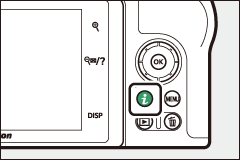
Οι διαθέσιμες επιλογές στο i ποικίλλουν ανάλογα με τον τύπο της εικόνας.
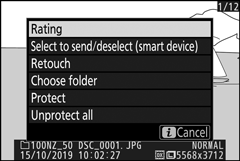
Φωτογραφίες : Πατώντας το i όταν επιλέγεται μια φωτογραφία εμφανίζονται οι επιλογές που αναφέρονται παρακάτω.
- Γρήγορη περικοπή (εμφανίζεται μόνο κατά το ζουμ αναπαραγωγής): Αποθηκεύστε ένα αντίγραφο της τρέχουσας εικόνας που έχει περικοπεί στην περιοχή που είναι ορατή στην οθόνη. Αυτή η επιλογή δεν είναι διαθέσιμη όταν εμφανίζονται ιστογράμματα.
- Βαθμολογία : Βαθμολογήστε την τρέχουσα εικόνα ( 0 Βαθμολογία εικόνων ).
- Επιλογή αποστολής/απεπιλογής (έξυπνη συσκευή/PC) : Επιλέξτε την τρέχουσα εικόνα για μεταφόρτωση. Η επιλογή που εμφανίζεται ποικίλλει ανάλογα με τον τύπο της συνδεδεμένης συσκευής ( 0 Επιλέξτε για αποστολή/Αποεπιλογή ).
- Ρετουσάρισμα : Χρησιμοποιήστε τις επιλογές στο μενού ρετουσάρισμα ( 0 N Το μενού ρετουσάρισμα: Δημιουργία ρετουσαρισμένων αντιγράφων ) για να δημιουργήσετε ένα ρετουσάρισμα της τρέχουσας φωτογραφίας.
- Επιλογή φακέλου : Επιλέξτε φάκελο για αναπαραγωγή. Επισημάνετε έναν φάκελο και πατήστε το J για να προβάλετε τις εικόνες στον επισημασμένο φάκελο.
- Προστασία : Προσθέστε προστασία ή αφαιρέστε προστασία από την τρέχουσα εικόνα ( 0 Προστασία εικόνων από διαγραφή ).
- Κατάργηση προστασίας όλων (δεν είναι διαθέσιμο κατά τη διάρκεια του ζουμ αναπαραγωγής): Αφαιρέστε την προστασία από όλες τις φωτογραφίες στο φάκελο που έχει επιλεγεί αυτήν τη στιγμή για τον φάκελο "Αναπαραγωγή" στο μενού αναπαραγωγής.
Ταινίες : Οι παρακάτω επιλογές είναι διαθέσιμες όταν επιλέγεται μια ταινία.
- Βαθμολογία : Βαθμολογήστε την τρέχουσα εικόνα ( 0 Βαθμολογία εικόνων ).
- Επιλογή αποστολής/απεπιλογής (PC) : Επιλέξτε την τρέχουσα εικόνα για μεταφόρτωση. Η επιλογή που εμφανίζεται ποικίλλει ανάλογα με τον τύπο της συνδεδεμένης συσκευής ( 0 Επιλέξτε για αποστολή/Αποεπιλογή ).
- Έλεγχος έντασης : Ρύθμιση έντασης ήχου αναπαραγωγής.
- Περικοπή ταινίας : Περικοπή πλάνα από την τρέχουσα ταινία και αποθήκευση του επεξεργασμένου αντιγράφου σε νέο αρχείο ( 0 Επιλέξτε Σημείο έναρξης/τέλους ).
- Επιλογή φακέλου : Επιλέξτε φάκελο για αναπαραγωγή. Επισημάνετε έναν φάκελο και πατήστε το J για να προβάλετε τις εικόνες στον επισημασμένο φάκελο.
- Προστασία : Προσθέστε προστασία ή αφαιρέστε προστασία από την τρέχουσα εικόνα ( 0 Προστασία εικόνων από διαγραφή ).
- Κατάργηση προστασίας όλων : Καταργήστε την προστασία από όλες τις φωτογραφίες στον φάκελο που είναι επιλεγμένος για τον φάκελο "Αναπαραγωγή" στο μενού αναπαραγωγής.
Ταινίες (η αναπαραγωγή σε παύση) : Οι παρακάτω επιλογές είναι διαθέσιμες όταν η αναπαραγωγή ταινίας είναι σε παύση.
- Επιλογή σημείου έναρξης/λήξης : Περικόψτε το υλικό από την τρέχουσα ταινία και αποθηκεύστε το επεξεργασμένο αντίγραφο σε ένα νέο αρχείο ( 0 Επιλέξτε σημείο έναρξης/τέλους ).
- Αποθήκευση τρέχοντος καρέ : Αποθήκευση επιλεγμένου καρέ ως φωτογραφία JPEG ( 0 Αποθήκευση τρέχοντος καρέ ).
Επιλέξτε Αποστολή/Απεπιλογή
Ακολουθήστε τα παρακάτω βήματα για να επιλέξετε την τρέχουσα εικόνα για μεταφόρτωση σε έξυπνη συσκευή ή υπολογιστή. Οι i που χρησιμοποιούνται για την επιλογή φωτογραφιών για μεταφόρτωση ποικίλλουν ανάλογα με τον τύπο της συνδεδεμένης συσκευής:
- Επιλογή για αποστολή/απεπιλογή (έξυπνη συσκευή) : Εμφανίζεται όταν η κάμερα είναι συνδεδεμένη σε μια έξυπνη συσκευή μέσω ενσωματωμένο Bluetooth χρησιμοποιώντας το στοιχείο Σύνδεση σε έξυπνη συσκευή στο μενού ρυθμίσεων ( 0 Σύνδεση σε έξυπνη συσκευή ).
- Επιλογή για αποστολή/απεπιλογή (PC) : Εμφανίζεται όταν η κάμερα είναι συνδεδεμένη σε υπολογιστή μέσω ενσωματωμένου Wi-Fi χρησιμοποιώντας το στοιχείο Σύνδεση με υπολογιστή στο μενού ρυθμίσεων ( 0 Σύνδεση με υπολογιστή ).
-
Επιλέξτε μια εικόνα.
Εμφανίστε μια εικόνα σε αναπαραγωγή πλήρους κάδρου ή ζουμ αναπαραγωγής ή επιλέξτε τη στη λίστα μικρογραφιών.
-
Επιλέξτε Επιλογή για αποστολή/απεπιλογή .
Πατήστε το i για να εμφανιστεί το i , στη συνέχεια επισημάνετε Επιλογή για αποστολή/απεπιλογή και πατήστε J . Οι φωτογραφίες που επιλέχθηκαν για μεταφόρτωση υποδεικνύονται με ένα εικονίδιο W για να καταργήσετε την επιλογή, επαναλάβετε τα βήματα 1 και 2.
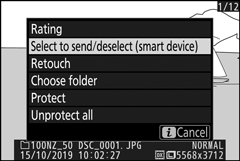
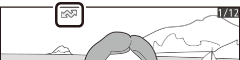
Κινηματογράφος
Οι ταινίες δεν μπορούν να επιλεγούν για μεταφόρτωση όταν η κάμερα είναι συνδεδεμένη σε μια έξυπνη συσκευή μέσω της εφαρμογής SnapBridge. Το μέγιστο μέγεθος αρχείου για ταινίες που έχουν μεταφορτωθεί με άλλα μέσα είναι 4 GB.
Επιλέξτε Σημείο έναρξης/τέλους
Ακολουθήστε τα παρακάτω βήματα για να δημιουργήσετε κομμένα αντίγραφα ταινιών.
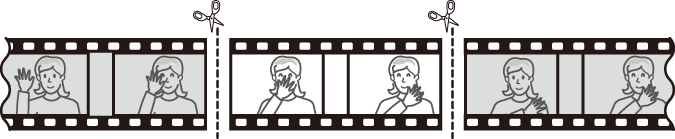
-
Εμφάνιση μιας ταινίας σε πλήρη καρέ.
-
Παύση της ταινίας στο νέο πλαίσιο έναρξης.
Αναπαραγωγή της ταινίας όπως περιγράφεται στην "Προβολή Ταινιών" ( 0 Προβολή Ταινιών ), πατώντας το J για έναρξη και συνέχιση της αναπαραγωγής και 3 για παύση και πατώντας 4 ή 2 ή περιστρέφοντας τον κύριο επιλογέα εντολών για να εντοπίσετε το επιθυμητό καρέ. Η κατά προσέγγιση θέση σας στην ταινία μπορεί να εξακριβωθεί από τη γραμμή προόδου της ταινίας. Παύση της αναπαραγωγής όταν φτάσετε στο νέο πλαίσιο ανοίγματος.
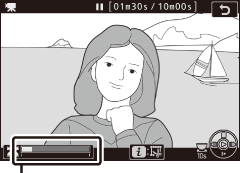
Γραμμή προόδου ταινίας
-
Επιλέξτε Επιλογή σημείου έναρξης/λήξης .
Πατήστε το i για να εμφανιστεί το i και, στη συνέχεια, επισημάνετε την επιλογή Επιλογή σημείου έναρξης/λήξης και πατήστε J .
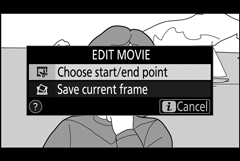
-
Επιλέξτε Σημείο έναρξης .
Για να δημιουργήσετε ένα αντίγραφο που ξεκινά από το τρέχον πλαίσιο, επισημάνετε το σημείο έναρξης και πατήστε το J . Τα πλαίσια πριν από το τρέχον πλαίσιο θα αφαιρεθούν όταν αποθηκεύσετε το αντίγραφο στο Βήμα 9.
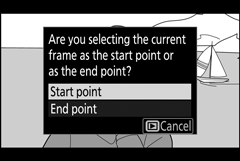
Σημείο εκκίνησης
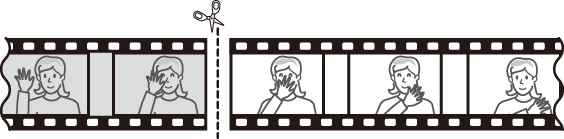
-
Επιβεβαιώστε το νέο σημείο εκκίνησης.
Εάν το επιθυμητό πλαίσιο δεν εμφανίζεται αυτήν τη στιγμή, πατήστε το 4 ή το 2 για να προχωρήσετε ή να γυρίσετε προς τα πίσω (για να μεταβείτε σε 10 δευτερόλεπτα μπροστά ή πίσω, περιστρέψτε τον κύριο επιλογέα εντολών· για να μεταβείτε στο πρώτο ή το τελευταίο καρέ, περιστρέψτε τον δευτερεύοντα επιλογέα εντολών).
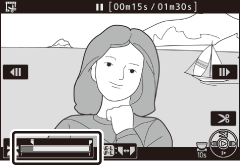
-
Επιλέξτε το τελικό σημείο.
Πατήστε το κουμπί A ( L ) για εναλλαγή από το σημείο έναρξης ( w ) στο εργαλείο επιλογής σημείου τέλους ( x ) και στη συνέχεια επιλέξτε το πλαίσιο κλεισίματος όπως περιγράφεται στο Βήμα 5. Τα καρέ μετά το επιλεγμένο πλαίσιο θα αφαιρεθούν όταν αποθηκεύσετε το αντιγράψτε στο Βήμα 9.

A ( L ).
Τελικό σημείο
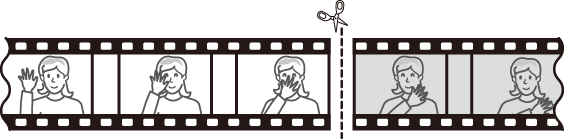
-
Δημιουργήστε το αντίγραφο.
Μόλις εμφανιστεί το επιθυμητό πλαίσιο, πατήστε 1 .
-
Προεπισκόπηση της ταινίας.
Για προεπισκόπηση του αντιγράφου, επισημάνετε την επιλογή Προεπισκόπηση και πατήστε το J (για να διακόψετε την προεπισκόπηση και να επιστρέψετε στο μενού επιλογών αποθήκευσης, πατήστε 1 ). Για να εγκαταλείψετε το τρέχον αντίγραφο και να επιλέξετε ένα νέο σημείο έναρξης ή σημείο λήξης όπως περιγράφεται παραπάνω, επισημάνετε την επιλογή Cancel και πατήστε J ; για να αποθηκεύσετε το αντίγραφο, προχωρήστε στο Βήμα 9.
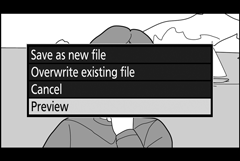
-
Αποθηκεύστε το αντίγραφο.
Επισημάνετε την επιλογή Αποθήκευση ως νέο αρχείο και πατήστε το J για να αποθηκεύσετε το αντίγραφο σε νέο αρχείο. Για να αντικαταστήσετε το αρχικό αρχείο ταινίας με το επεξεργασμένο αντίγραφο, επισημάνετε την επιλογή Αντικατάσταση υπάρχοντος αρχείου και πατήστε το J .
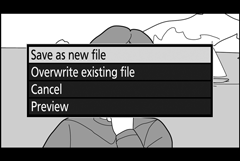
Περικοπή ταινιών
Οι ταινίες πρέπει να έχουν διάρκεια τουλάχιστον δύο δευτερολέπτων. Το αντίγραφο δεν θα αποθηκευτεί εάν δεν υπάρχει επαρκής διαθέσιμος χώρος στην κάρτα μνήμης.
Τα αντίγραφα έχουν την ίδια ώρα και ημερομηνία δημιουργίας με το πρωτότυπο.
Αφαίρεση πλάνα ανοίγματος ή κλεισίματος
Για να αφαιρέσετε μόνο το αρχικό υλικό από την ταινία, προχωρήστε στο Βήμα 7 χωρίς να πατήσετε το κουμπί A ( L ) στο Βήμα 6. Για να αφαιρέσετε μόνο τα πλάνα κλεισίματος, επιλέξτε Τέλος στο Βήμα 4, επιλέξτε το πλαίσιο κλεισίματος και προχωρήστε στο Βήμα 7 χωρίς να πατήσετε το κουμπί A ( L ) στο Βήμα 6.
"Ταινία περικοπής"
Οι ταινίες μπορούν επίσης να επεξεργαστούν χρησιμοποιώντας την επιλογή Περικοπή ταινίας στο μενού ρετουσάρισμα.
Αποθήκευση τρέχοντος πλαισίου
Για να αποθηκεύσετε ένα αντίγραφο ενός επιλεγμένου πλαισίου ως φωτογραφία JPEG:
-
Παύση της ταινίας στο επιθυμητό καρέ.
Αναπαραγωγή της ταινίας όπως περιγράφεται στην ενότητα "Προβολή Ταινιών" ( 0 Προβολή Ταινιών ), πατώντας το J για έναρξη και συνέχιση της αναπαραγωγής και 3 για παύση. Παύση της ταινίας στο καρέ που σκοπεύετε να αντιγράψετε.

-
Επιλέξτε Αποθήκευση τρέχοντος πλαισίου .
Πατήστε το i για να εμφανιστεί το i , στη συνέχεια επισημάνετε την επιλογή Αποθήκευση τρέχοντος πλαισίου και πατήστε το J για να δημιουργήσετε ένα αντίγραφο JPEG του τρέχοντος πλαισίου. Η εικόνα θα εγγραφεί στις διαστάσεις που έχουν επιλεγεί για Μέγεθος καρέ/Ρυθμός καρέ στο μενού λήψης ταινίας.
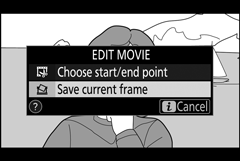
Αποθήκευση τρέχοντος πλαισίου
Οι φωτογραφίες ταινιών JPEG που δημιουργούνται με την επιλογή Αποθήκευση τρέχοντος καρέ δεν μπορούν να ρετουσάρουν. Οι φωτογραφίες ταινιών JPEG δεν διαθέτουν ορισμένες κατηγορίες πληροφοριών φωτογραφίας.

